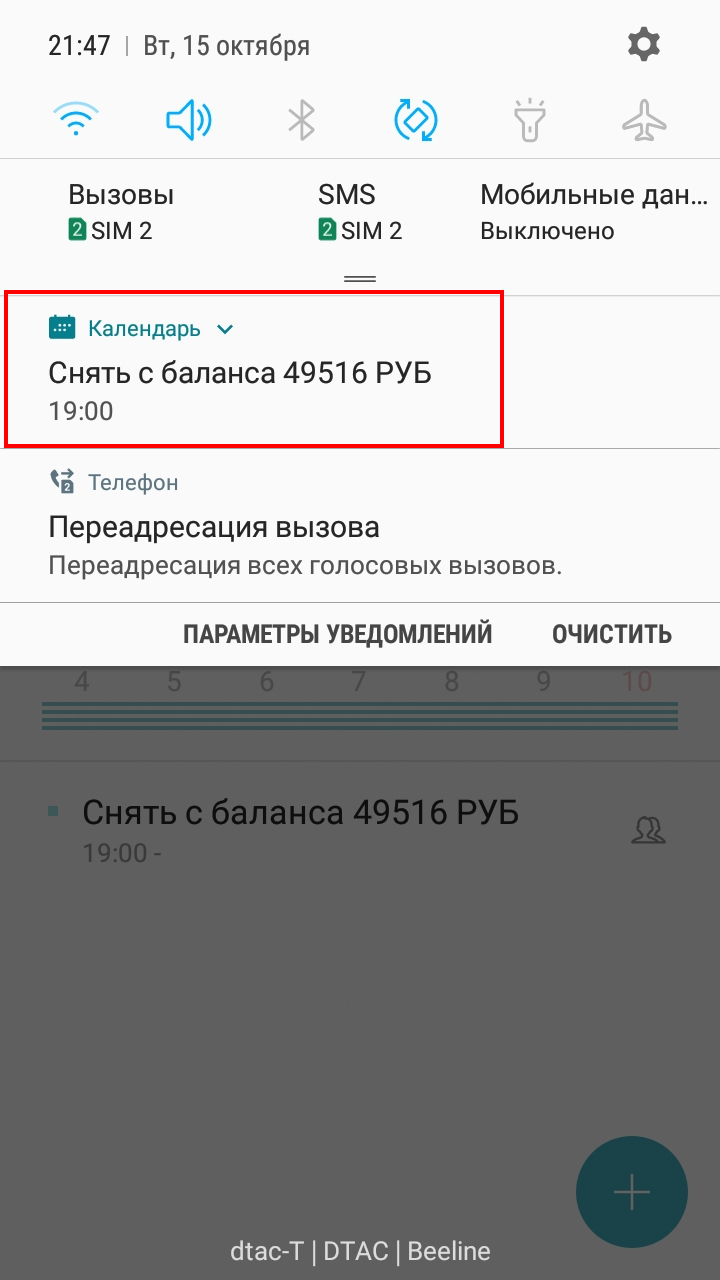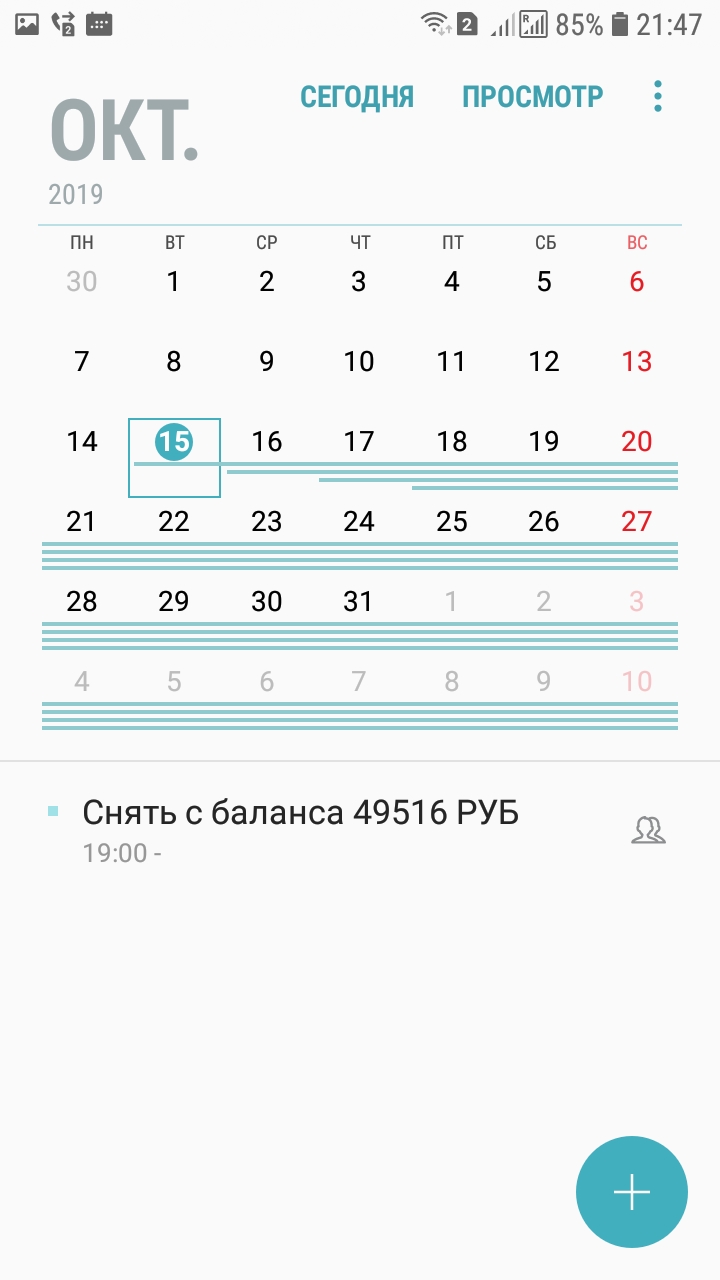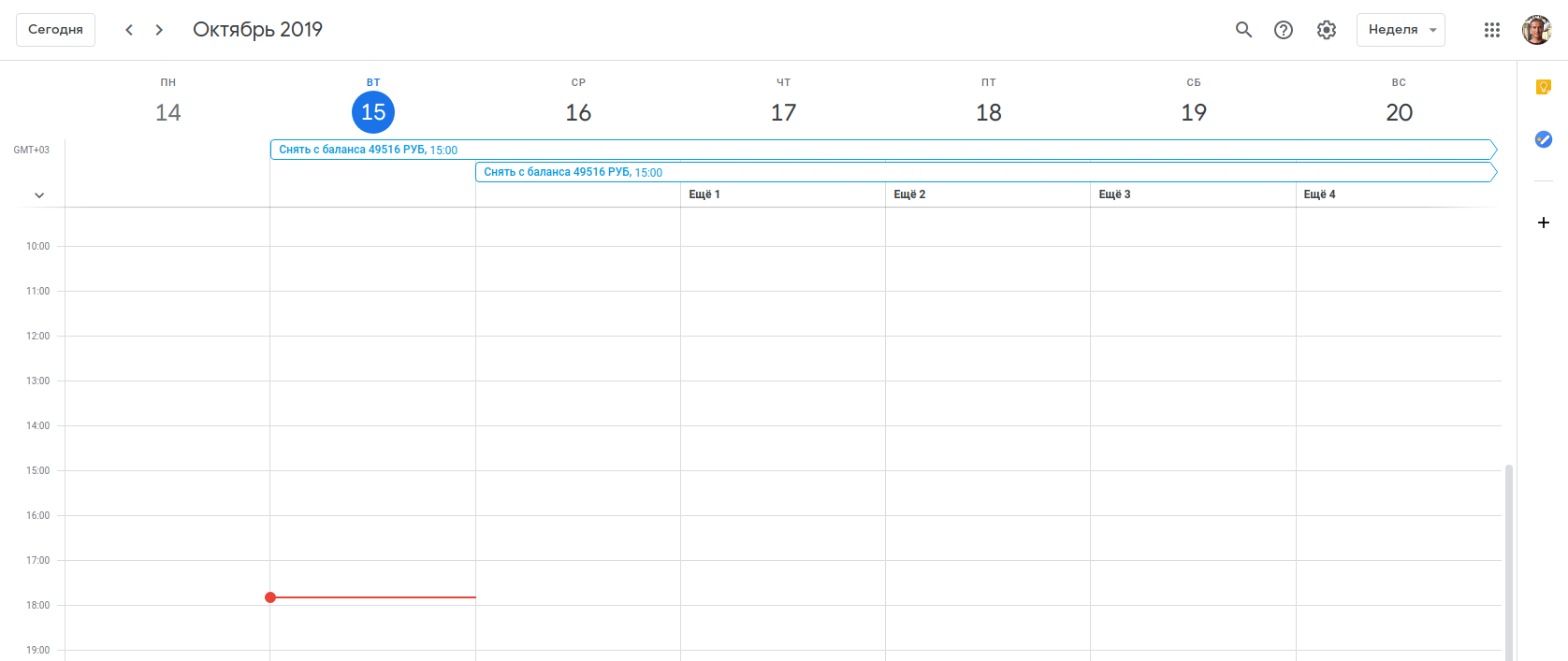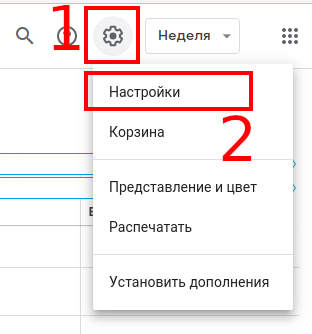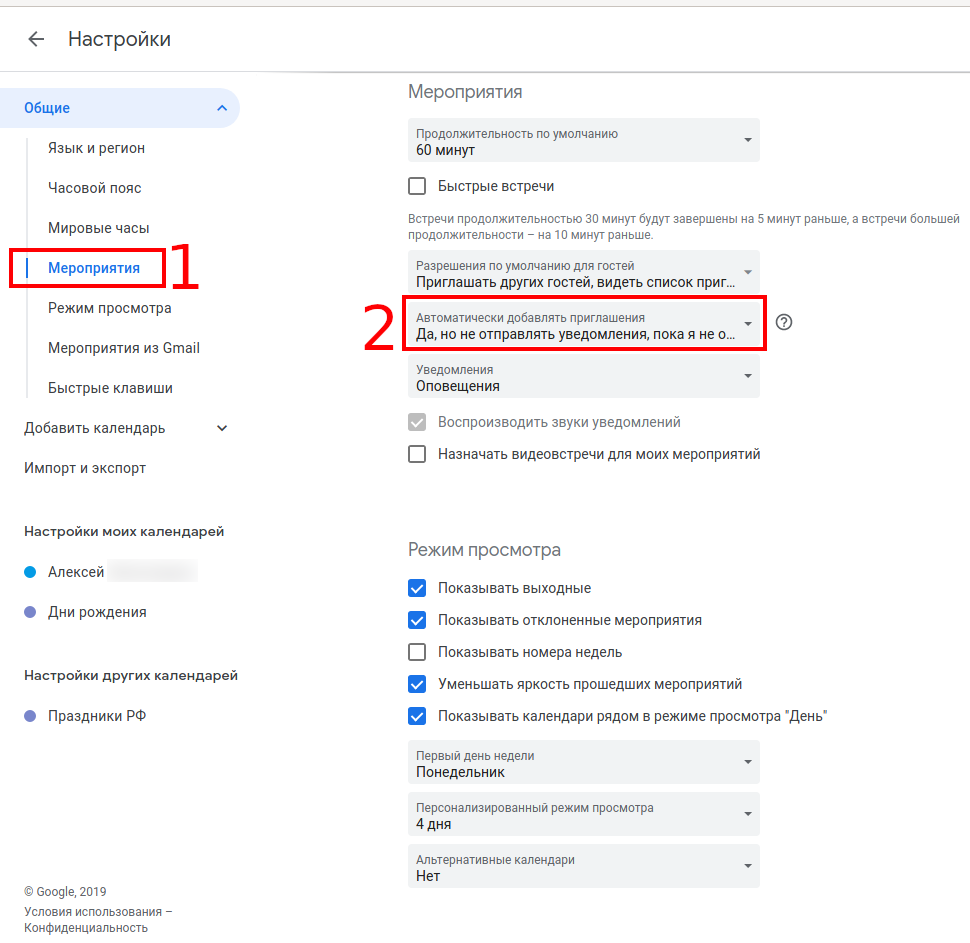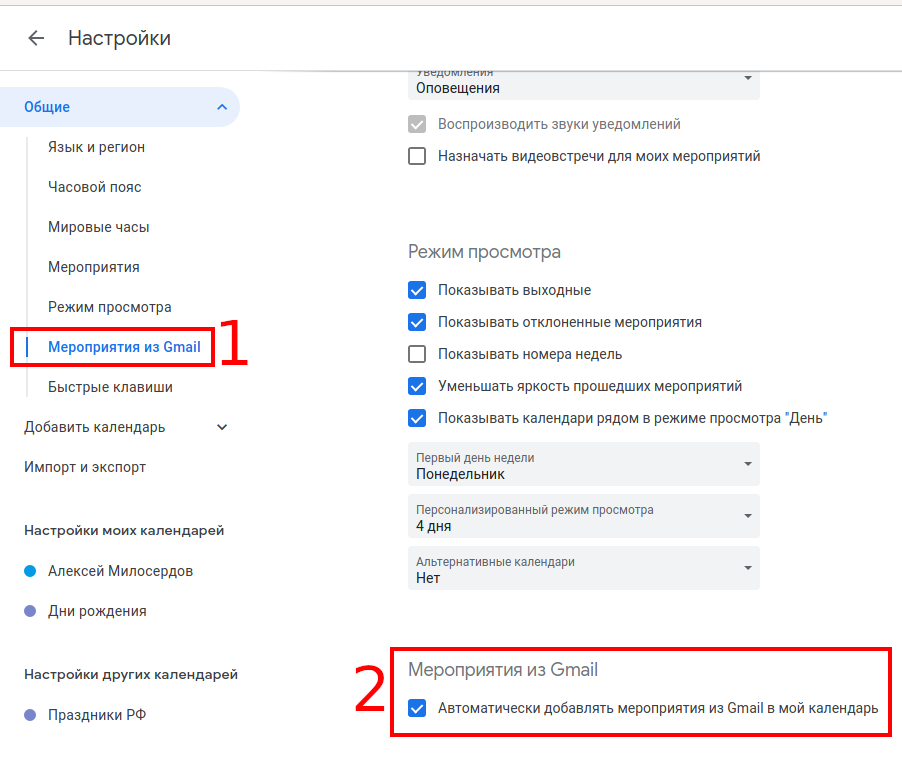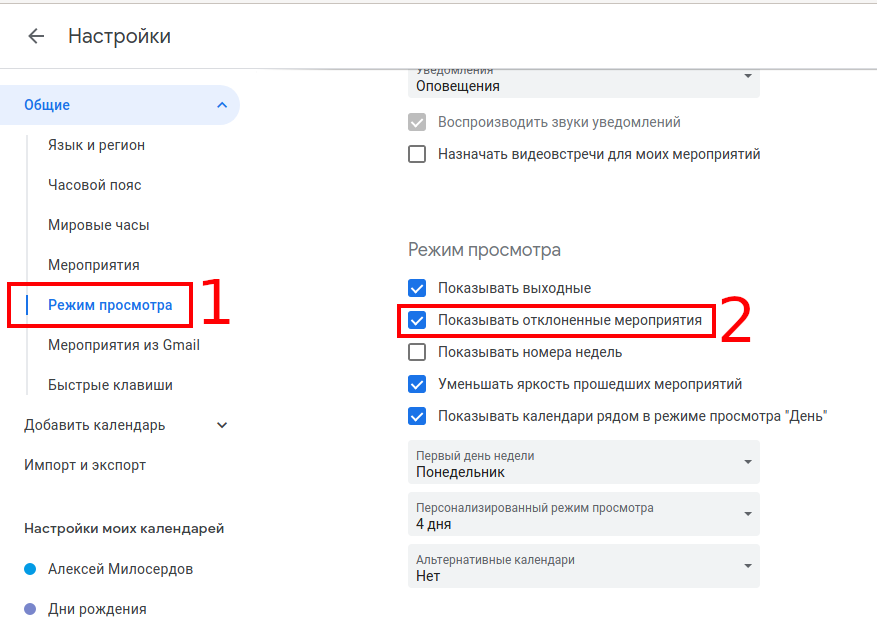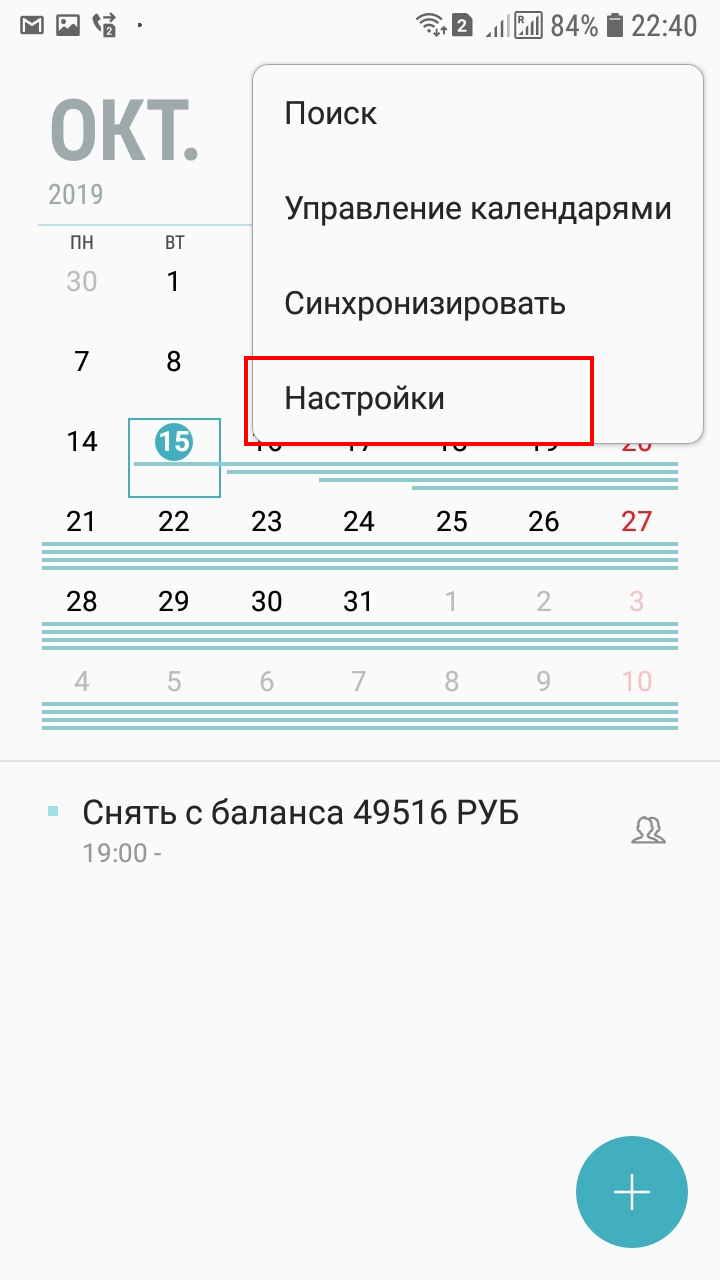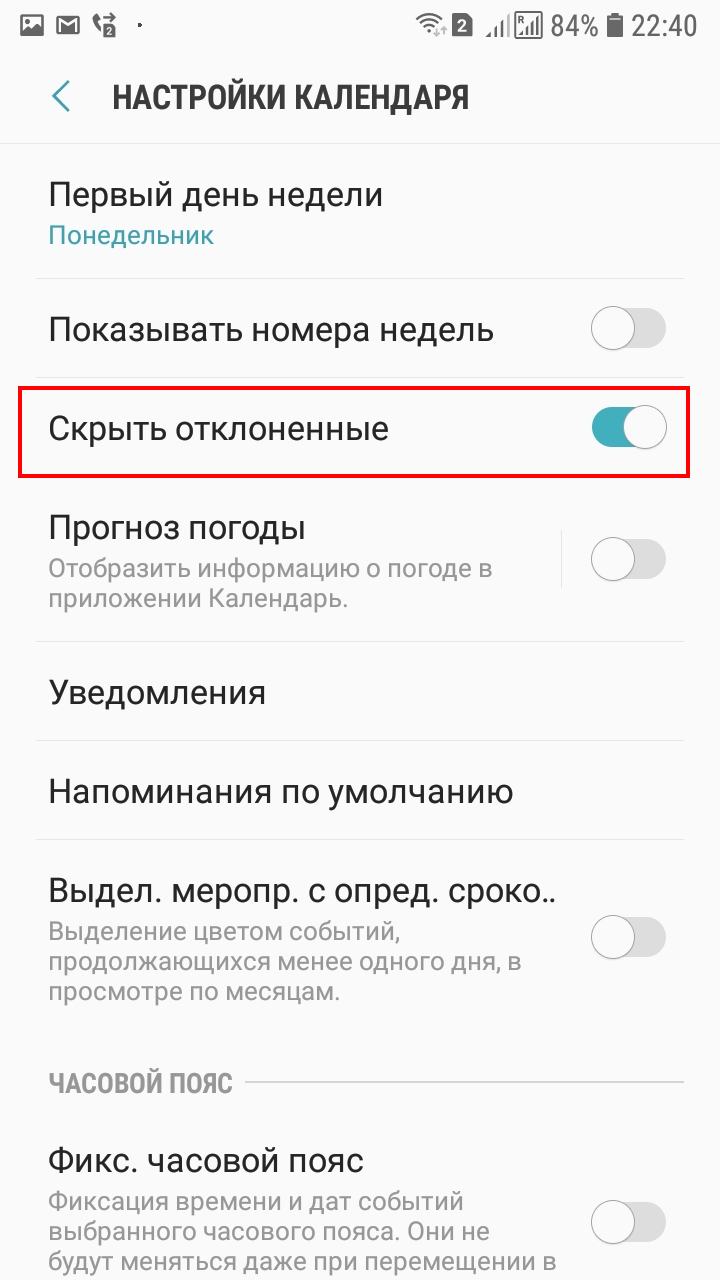Спамеры нашли лазейку, позволяющие добавлять в Календарь Google фишинговые сообщения без вашего желания. Пример содержания такого сообщения:
Снять с баланса 49516 РУБ
Потребитель, который не выражает предприимчивости 72 часа и более, принимается отказавшимся от иcпользования личнoго кабинета и от обретения уплаты http://opnahochrawar.cf/tp/rkw/
За 30 минут до начала
Организатор: rosepitts8785@gmail.com
rosepitts8785@gmail.com
Пример такого сообщения на мобильном телефоне:
Пример спама в Календаре Google на ПК:
Не нужно переживать о взломе — спамеры не имеют доступа к вашему календарю или к другим сервисам Google.
Такие сообщения приходят в телефон и в веб-версию календаря. Чтобы предотвратить их добавление в ваш календарь, нужно выполнить настройку Календаря Google.
Запрет на автоматическое принятие приглашений в Календаре Google
Нужно перейти в Календарь Google для настольных компьютеров, его адрес: https://calendar.google.com/
Нужно нажать шестерёнку, а затем в открывшемся меню выбрать «Настройки»:
Кликаем на вкладку «Мероприятие» и находим пункт «Автоматически добавлять приглашения»:
Меняем значение на «Нет, показывать только приглашения, на которые уже отправлен ответ»:
Запрет на добавление событий из Gmail в Календаре Google
Календарь Google также получает события непосредственно из Gmail. Если кто-то отправляет вам приглашение по электронной почте — иногда даже когда он попадает в папку со спамом — он попадает в ваш календарь. Чтобы отключить эту функцию, вернитесь в меню настроек, щёлкнув значок шестерёнки и выбрав «Настройки».
Переходим на вкладку «Мероприятия из Gmail» и убираем галочку с пункта «Автоматически добавлять мероприятия из Gmail в мой календарь»:
Календарь Google спросит подтверждение, нажимаем ОК:
Как скрыть отклонённые приглашения в Календаре Google
Если вы выполнили все описанные действия и запретили добавление нового спама в ваш Календарь, ранее добавленные фишинговые события всё равно будут отображаться в Календаре Google, хотя и будут перечёркнуты. Причиной этого является то, что Календарь по умолчанию продолжает отображать отклонённые события.
Чтобы отключить эту функцию, вернитесь в меню настроек Календаря Google. Как упоминалось ранее, вы попадаете туда, нажав на значок шестерёнки и выбрав «Настройки».
Оказавшись там, выберите «Режим просмотра», расположенный на левой боковой панели и снимите галочку с «Показывать отклонённые мероприятия»:
Как скрыть отклонённые события на мобильном телефоне
Как ни странно, когда вы решаете скрыть отклонённые события на ПК, они все равно появляются в приложениях для Android, iPhone и iPad. Если вы хотите, чтобы они не отображались, запустите мобильное приложение, откройте скрытые пункты меню, коснувшись трёх вертикальных точек в верхней правой части экрана. Выберите настройки
и снимите галочку со «Скрыть отклонённые»:
Связанные статьи:
- Google наконец-то добавляет способ блокировать спам на Диске (70.2%)
- Как заблокировать спам на Google Диске (70.2%)
- Что такое Microsoft 365? (58.5%)
- Как запретить всем сайтам показывать запрос на показ уведомлений (55.4%)
- Можно ли запретить людям добавлять вас в группы в Instagram? (55.4%)
- Как в Google Chrome включить панель закладок (RANDOM - 50%)